在这个P图时代,没有一手好的ps技术都不好意思自拍,今天就为广大没有那么擅长ps的朋友推荐一款软件。Picasa3中文版是一款好用的图片编辑处理软件,主要是就是用于图片的编辑与修改,支持图片背景色修改,灰度调整,锐化,胶片颗粒,负片等效果,同时也可以帮助用户快速的将nef格式文件转换为jpg格式的程序。支持用户在线分享,制作精美的相册,方便大家进行浏览与保存。
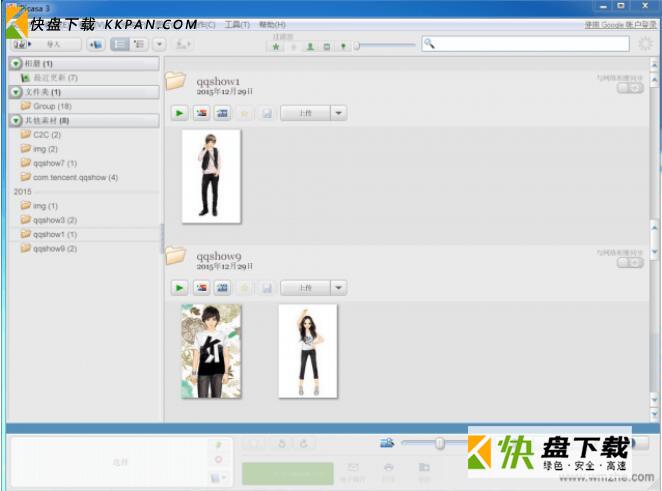
picasa软件特色
1、多格式兼容
不仅支持TIF、TIFF、BMP、GIF、JPEG、PSD、PNG等图片文件,还支持AVI、MPG、ASF、WMV等电影格式。当然,Quicktime的MOV它也不会放过。Picasa不但完全支持中文(简体及繁体),而且还支持荷兰语、英语、法语、德语、意大利语、日语、韩语、葡萄牙语、俄语以及西班牙语。
2、数码照片导入
首先要将数码相片导入到电脑中,Picasa3本身就支持导入数码相片,默认导入是放在"图片收藏"文件夹中,这个默认地址可以在选项里修改。操作很简单,在Picasa中点导入,再输入文件夹名称,点完成即可导入。
picasa主要功能
1、全新的图片组织和管理的方法
提供了全新的图片组织和管理的方法,Picasa安装后,它会扫描硬盘上全部的文件夹或用户指定的文件夹,并把扫描到的图片按时间的先后顺序放到图片集"硬盘上的文件夹"中。可以创建自己的图片集,也可以把图片文件夹从Picasa默认的图片集移动到我们自己创建的图片集中。
2、图片浏览不在存在速度问题
采用了全新的缓存机制,这一缓存机制不仅从根本上解决了图片浏览的速度问题,而且它还会自动监测到新增加的图片。
3、图像编辑便捷高效
提供了三类功能(基本修正、微调、效果)来修正和编辑图像,这些功能基本上都可以通过简单的一次单击即可完成,软件自动修改图片使图片的颜色和对比度达到最理想的状态。
4、图像任务栏、图像任务和标签
预置了一些简单的图片任务,比如打印、电子邮件、Blogger、拼贴、电影、屏幕保护程序等,要完成这些任务,先要选定一组图片,Picasa使用图像任务栏的功能来选定一组图片,这个功能相当于acdsee的图像篮子。
5、图片共享支持博客
picasa安装教程
1、双击"picasa39-setup.exe"出现协议,选择我同意
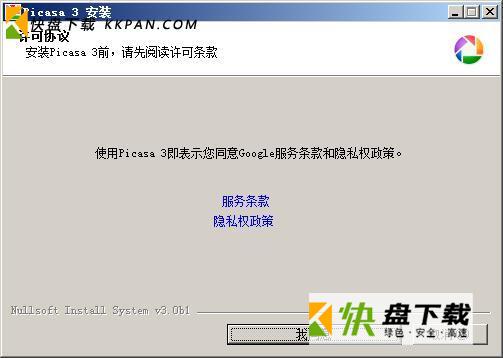
2、选择软件安装目录,默认为"C:Program Files (x86)GooglePicasa3"
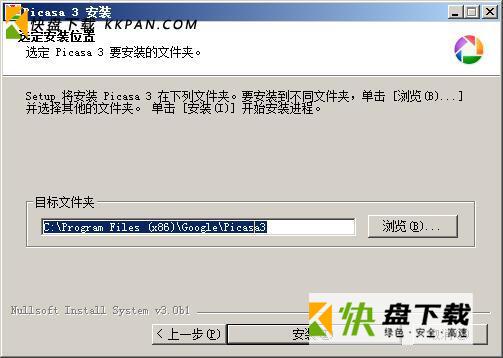
3、然后点击安装就可以了








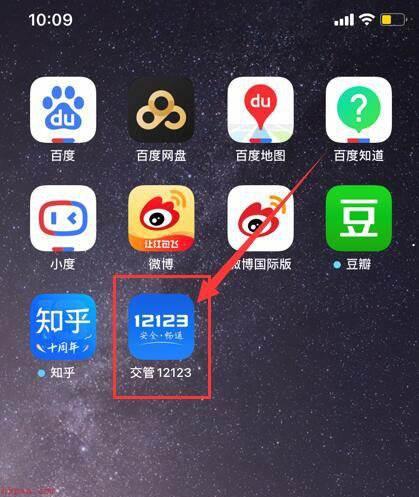









 自拍筛选工具
自拍筛选工具